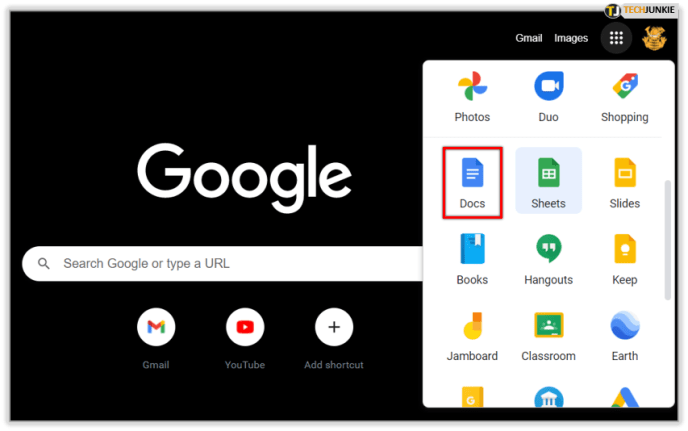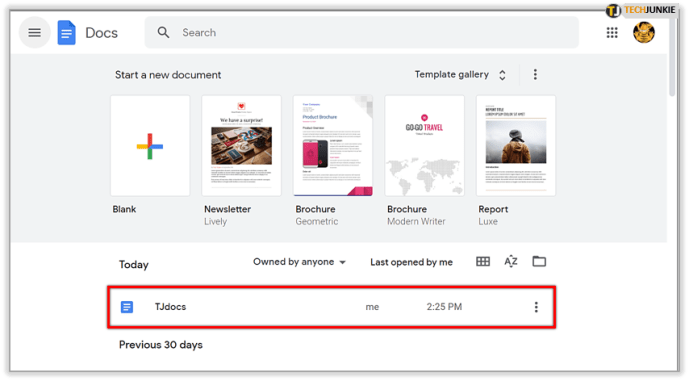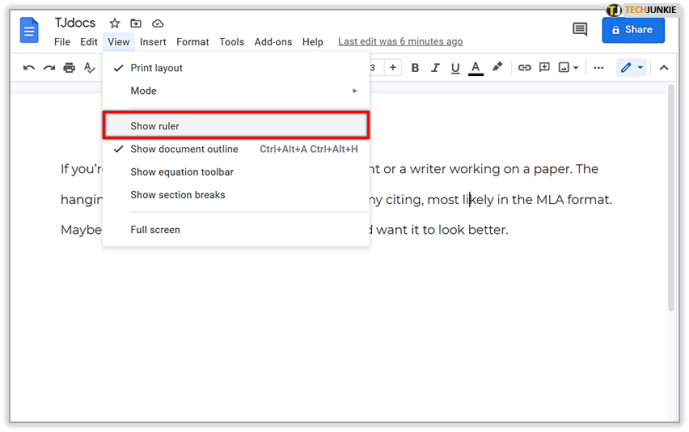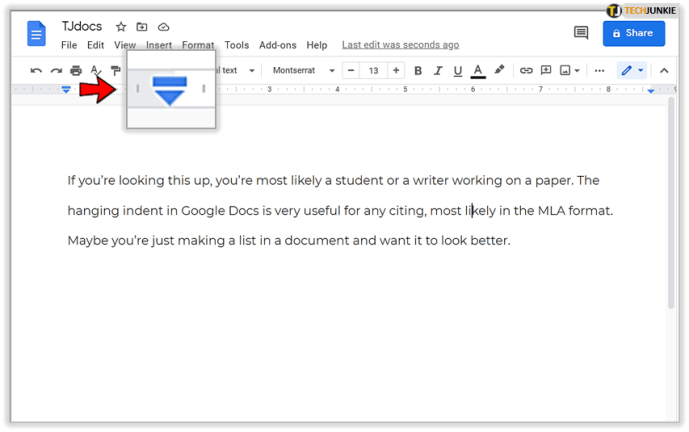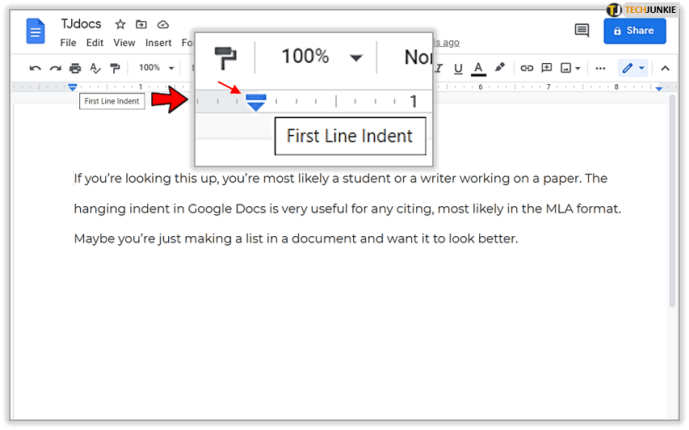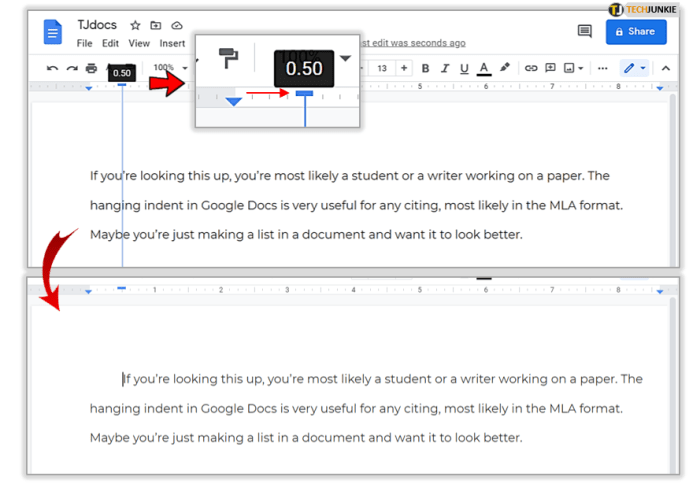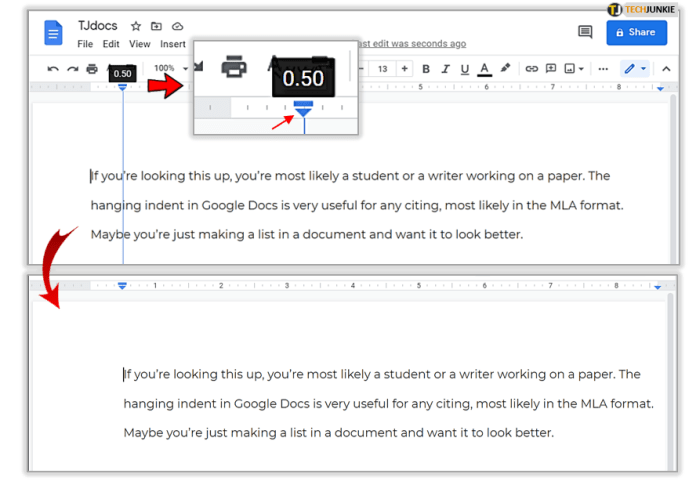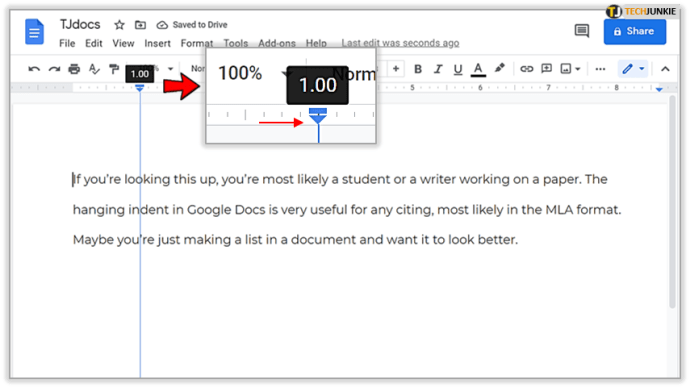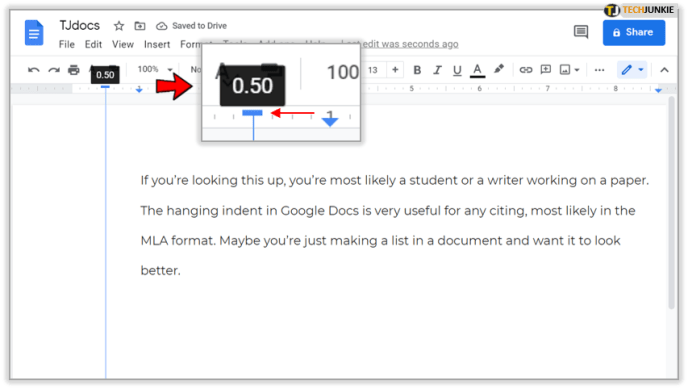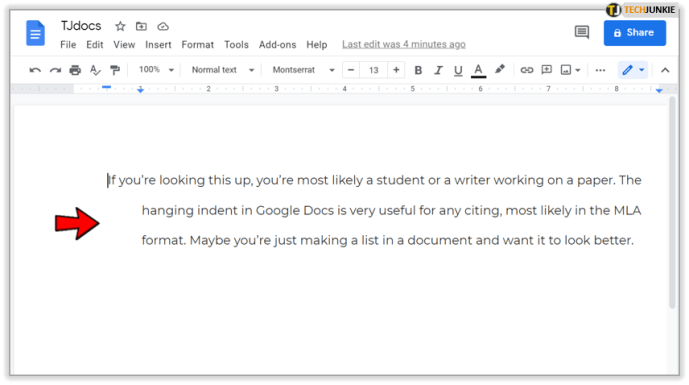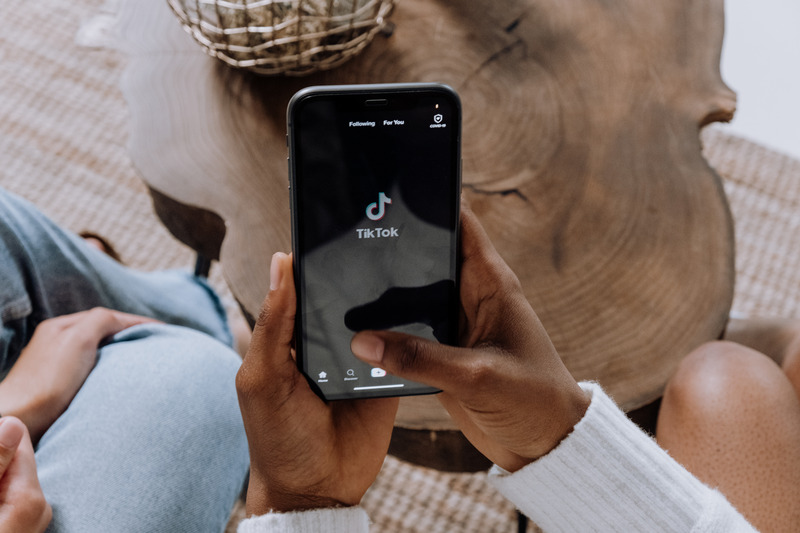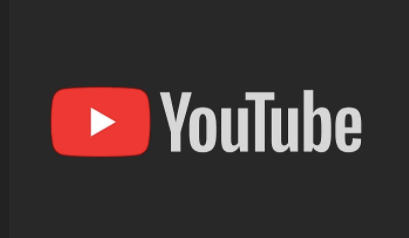Googleドキュメントは、ドキュメントを作成および編集するための素晴らしい無料ツールです。悲しいことに、アプリが不足している一方で、多くの機能はWebバージョンではるかに優れています。
たとえば、Googleドキュメントでぶら下げインデントを作成する場合、それを行う唯一の方法はWebバージョンを使用することです。これは、どのドキュメントでもルーラーを調整できないアプリが原因です。そして、定規はこのインデントを作成するために不可欠です。
読み進めて、あまり労力をかけずにGoogleドキュメントのぶら下げインデントを作成する方法を見つけてください。
入門
Googleドキュメントでぶら下がっているインデントを取得するには、Googleアカウントとインターネットアクセスだけが必要です。残念ながら、Googleドキュメント用のiOSアプリとAndroidアプリでは、定規を表示して調整することはできません。これは、前述のように、ぶら下がっているインデントを作成するために重要です。
モバイルアプリはドキュメントの表示に最適ですが、Webバージョンはドキュメントの編集にはるかに優れています。また、ドキュメントの作成と編集は、携帯電話やタブレットよりもコンピューターの方がはるかに簡単であるのが常識です。
それぞれ独自のものですが、これらのインデントを作成する方法を学びたい場合は、Googleドキュメントのウェブに切り替える必要があります。 Googleアカウントにログインし、詳細な手順を読んでください。

Googleドキュメントでインデントを作成する方法
これ以上面倒なことはせずに、Googleドキュメント(ウェブ)でインデントを作成することに取り掛かりましょう。
- パソコンの任意のブラウザでGoogleドキュメントを起動し、ログインします。
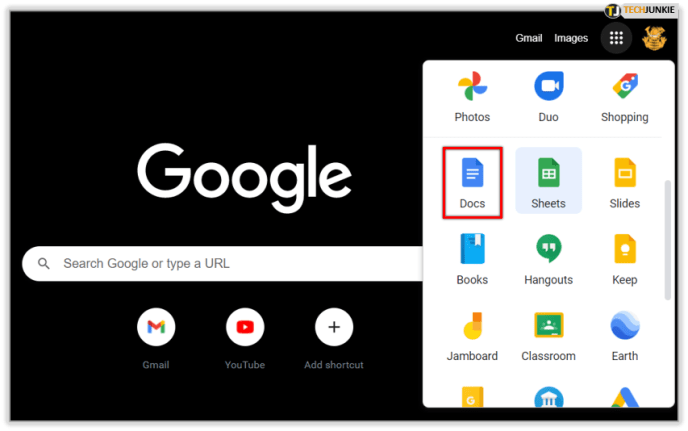
- 編集するドキュメントを開きます。
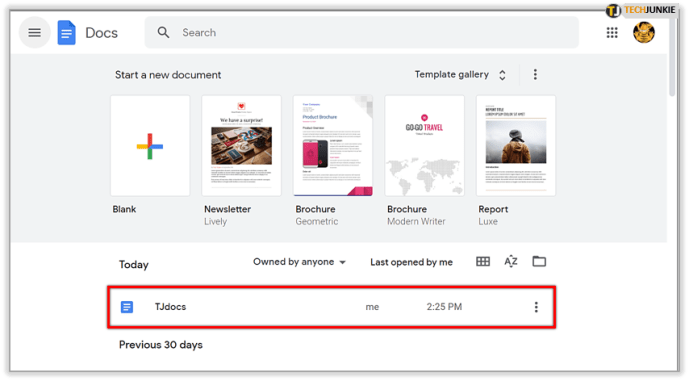
- すぐにルーラーを有効にしてください。 [表示]タブ(画面の左上隅)をクリックし、ドロップダウンメニューから[ルーラーの表示]を選択します。
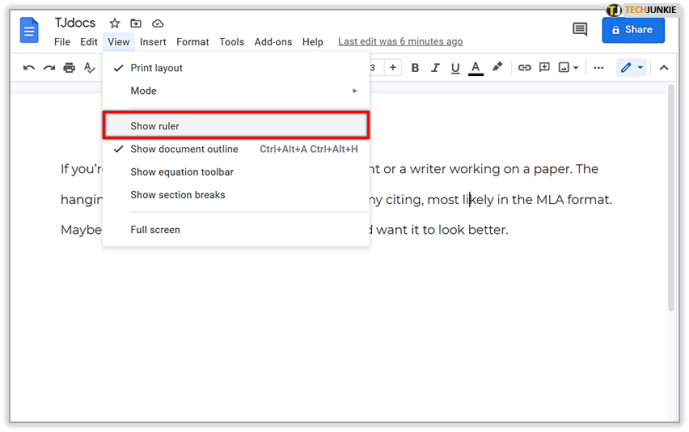
- ルーラーの先頭に2つの青い矢印があります。 1つは最初の行のインデントマーカーで、もう1つは左側のインデントマーカーです。彼らはあなたのテキストがたどろうとしている道をあなたに示します。インデントを作成するには、調整する段落を選択します。
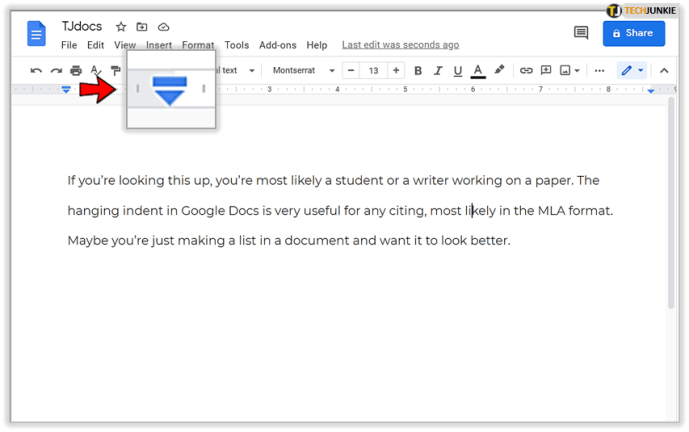
- 上部のマーカー(最初の行のインデント)をクリックして、右にドラッグします。これは扱いにくいボタンなので、ブラウザを自由に拡大してください。
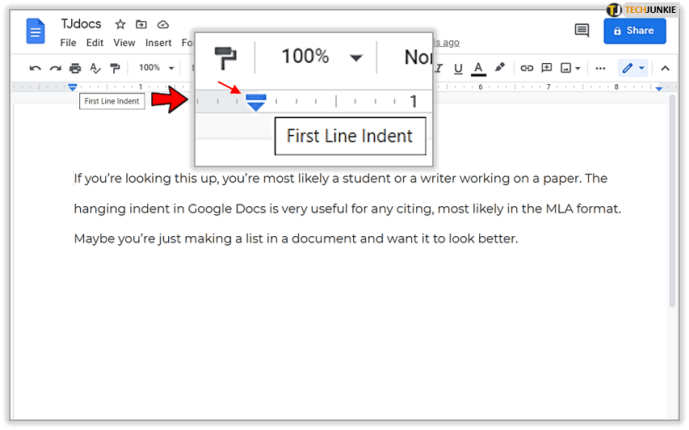
- ドラッグしている間、線が表示され、インデントの長さ(インチ単位)が表示されます。最初の行マーカーを離すと、それに応じて段落が配置され、最初の行にインデントが表示されます。
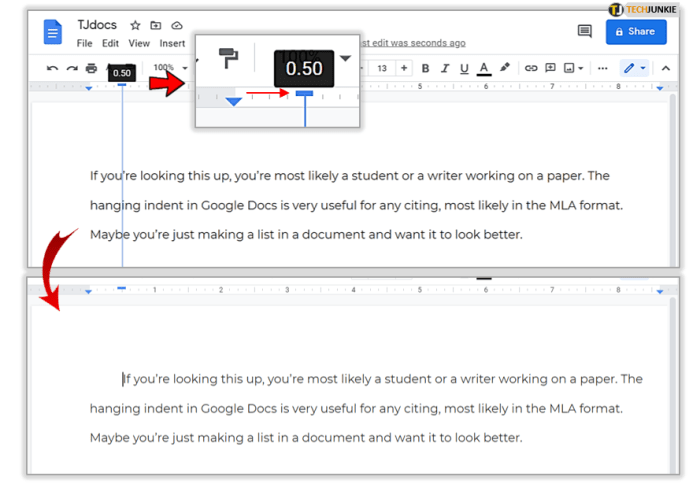
- 左インデントマーカーを使用すると、最初の行だけでなく、段落全体にインデントを作成できます。セクションを選択し、下(左インデント)マーカーを右にドラッグします。離すと、すべての段落行が右に移動します。
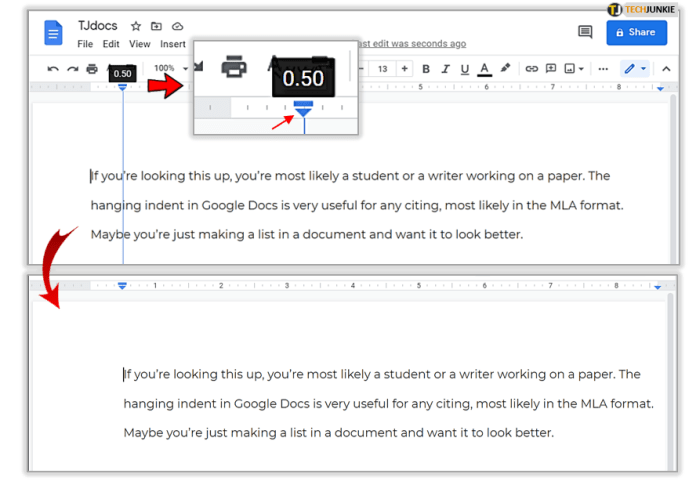
Googleドキュメントでぶら下げインデントを作成する方法
Googleドキュメントで通常のインデントを作成する方法を学びました。ぶら下げインデントを作成する方法は次のとおりです。
- ぶら下がっている(または負の)インデントは、両方のインデントを組み合わせて使用されます。負のインデントとは、段落のすべての行がインデントされているが、最初の行がインデントされている場合です。最も一般的には、参考文献、引用、参照用にぶら下げインデントを作成します。まず、セクションを選択し、下部のマーカー(左インデント)を右にドラッグします。
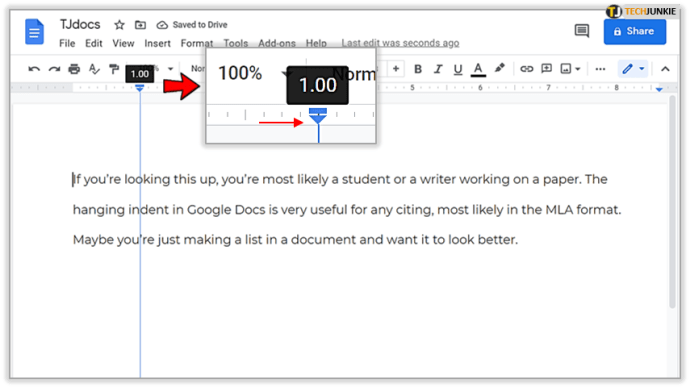
- 次に、上部のマーカー(最初の行のインデント)をルーラーの左側にドラッグします。
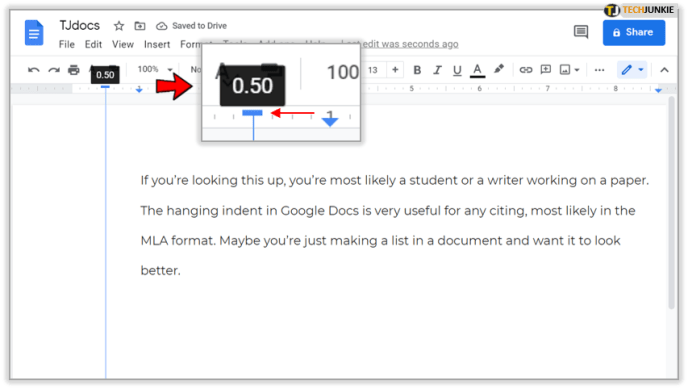
- これを行うと、段落の最初の行のインデントが無効になります。最初の段落を除くすべての段落行がインデントされます。
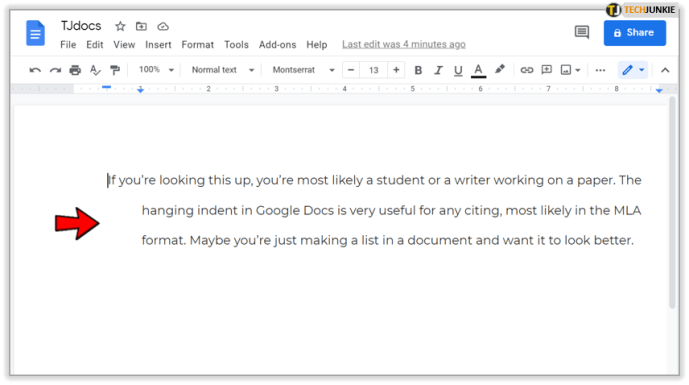
Googleドキュメントでぶら下がっているインデントを作成するのはそれと同じくらい簡単です。さらに、インデントの減少と増加のオプションを使用して、インデントをいじくり回すことができます。それらは、画面の右上隅、定規のすぐ上にあるはずです。
これらのオプションを使用すると、各ボタンのクリックごとに0.5インチのインデントを増減できます。マーカーは、好みに合わせてインデントを作成するためのはるかに優れた方法です。
あなたの紙で幸運を
あなたがこれを調べているなら、あなたはおそらく学生か作家が論文に取り組んでいます。 Googleドキュメントのぶら下がっているインデントは、MLA形式である可能性が高い引用に非常に役立ちます。ドキュメントにリストを作成していて、見栄えを良くしたいだけかもしれません。
いずれにせよ、インデントを試して楽しんでください。満足できない場合はいつでも[元に戻す]オプションを使用して、最初からやり直すことができます。以下のコメントセクションに追加したいことがあればお知らせください。